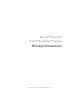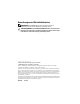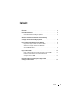Reference Guide
Wichtige Informationen 9
Hyper-V-Rolle unter Windows Server 2008 x64
Upgrade der Hyper-V-Rolle von Beta auf RTM
Wenn Ihr System unter Windows Server 2008 x64 Edition läuft, müssen Sie
ein Upgrade von der Version Hyper-V Beta auf Hyper-V RTM durchführen.
Weitere Informationen über die Aktualisierung auf Hyper-V RTM finden Sie
im Artikel 950050 auf der Hilfe- und Support-Website von Microsoft unter
support.microsoft.com\kb
.
ANMERKUNG: Die Version Hyper-V Beta wird von Dell nicht weiter unterstützt.
Hinweise zum Durchführen eines Upgrades von Hyper-V Beta auf Hyper-V RTM
finden Sie auf der Virtualization and Server Consolidation-Website unter
microsoft.com/hyper-v.
ANMERKUNG: Der Upgrade von Hyper-V Beta auf Hyper-V RTM bezieht sich
auf Hyper-V Role, aber nicht auf Hyper-V Server 2008.
Aktivieren von Hyper-V Role unter Windows Server 2008 x64 Edition
So installieren Sie Hyper-V Role auf einer vollständigen Installation
von Windows Server 2008 x64 Edition:
1 Stellen Sie sicher, dass die erforderlichen Hardwaremerkmale
im System-BIOS aktiviert sind.
2
Melden Sie sich bei dem Windows Server 2008 x64 Edition
Betriebssystem mit einem Benutzerkonto mit Administratorrechten an.
3
Wählen Sie
Start
→
Administrative Tools
→
Server Manager
,
um den
Server Manager
zu starten.
4
Klicken Sie auf
Add Roles (Rollen hinzufügen), um den
Add Roles
Wizard
(Assistent zum Hinzufügen von Rollen) zu starten.
5
Wählen Sie
Hyper-V
, wie in Abbildung 1-1 gezeigt, und klicken Sie
auf
Next
(Weiter).
Die Seite
Create Virtual Networks
(Virtuelle Netzwerke erstellen)
wird angezeigt.